首先,一句话总结:还买什么iPad,拜拜了您呐!
买这货之前我纠结了好一阵子,主要是担心性能不足影响体验。前天跑去微软店,竟然有真机展示,摸了下手感和屏幕的观感都非常好,就是UI和字体有点小。系统运行流畅,开Edge和Office应用都很快,用来做平板是相当顺手的。不过也没当场下订,直到今天看到Best Buy有返现50刀的优惠,于是抱着“万一用得不爽就拿去退货”的想法,我预订了Surface Go。发售当天到手,用过之后我又把Yoga 920挂到eBay上看能不能卖掉了。在我的应用场景下,一台完整的笔记本电脑没有太多用武之地,性能是溢出的。公司有极强的Workstation+双屏幕,在家有i7 7700K+双屏幕。反倒有时想在床上或者沙发上随意点几下,看个书什么的,同时用OneNote做做笔记。
应对以上用途,Yoga 920做得好吗:重量已经很轻,但没有轻到我可以单手把持十分钟也不觉得累的程度;屏幕素质非常好,可是在阅读场景下,16:9的屏幕比例真不如3:2看着舒服;有笔可以手写,但是13.9寸的屏幕并不能让手正常发挥。用过Surface Go后,我才发现自己原来一直想的设备是这样子的。书本大小的高质量屏幕,约等于一本杂志的重量,恰到好处够用的性能,接近纸张书写便捷度的手写——它正好嵌进了我生活的某个环节,满足了上述所有要求。
前阵子被iPad 2018小小地种了点草,只是iOS系统一贯的尿性和常年吃尘的iPad Air让我心里很是犹豫。我日常使用的套件(Office+OneDrive+Outlook)全在微软的平台上,Windows设备下的高度集成让我很是满意,非常顺手。所以Surface Go的针对人群,确实如微软所说,是需要完整Windows操作系统并且对Office套件有一定依赖性的人。
软件方面,Windows 10 S Mode的可用性出乎意料。Windows Hello的人脸解锁,暂时的感觉是快捷方便,但识别成功率有待提高。用Edge看Safari Book Online也十分舒服,微软似乎有进行专门优化,responsive页面的兼容性比Yoga 920(Windows 10 Home)还好。尽管不能装Store以外的app,对于一台主打移动的设备来说,有日常应用就已经足够。有些朋友可能不太常用远程桌面连接(Remote Desktop Connection),我认为是Windows上的神级实用组件之一。对电脑性能有要求的或商店没有的应用,只要保证稳定的网络,就能通过远程桌面来满足。这两天我用Surface Go在公司开会期间连回工作站用Visual Studio敲代码和刷新浏览器监控job,在家躺床上玩Galgame,都没有觉得有明显的卡顿或延迟。Windows 10 S还有自动分屏功能,我非常喜欢:在某些场景下,系统会自动分割屏幕,将新打开的应用自动放到右半边。如在浏览邮件时,点击邮件中的链接,Edge会在右边启动,用户可以同时继续看邮件及浏览邮件相关的网页。总体来说,多任务能力完全满足日常操作,我在后台下载东西、开着浏览器和一个Word文档、一个Excel文档,也没觉得卡顿。
我还录了几个操作视频,可以直观地感受一下Surface Go的流畅度。值得一提的是,我在做这些操作时,后台还在同时同步OneNote和下载Store里的应用和游戏。


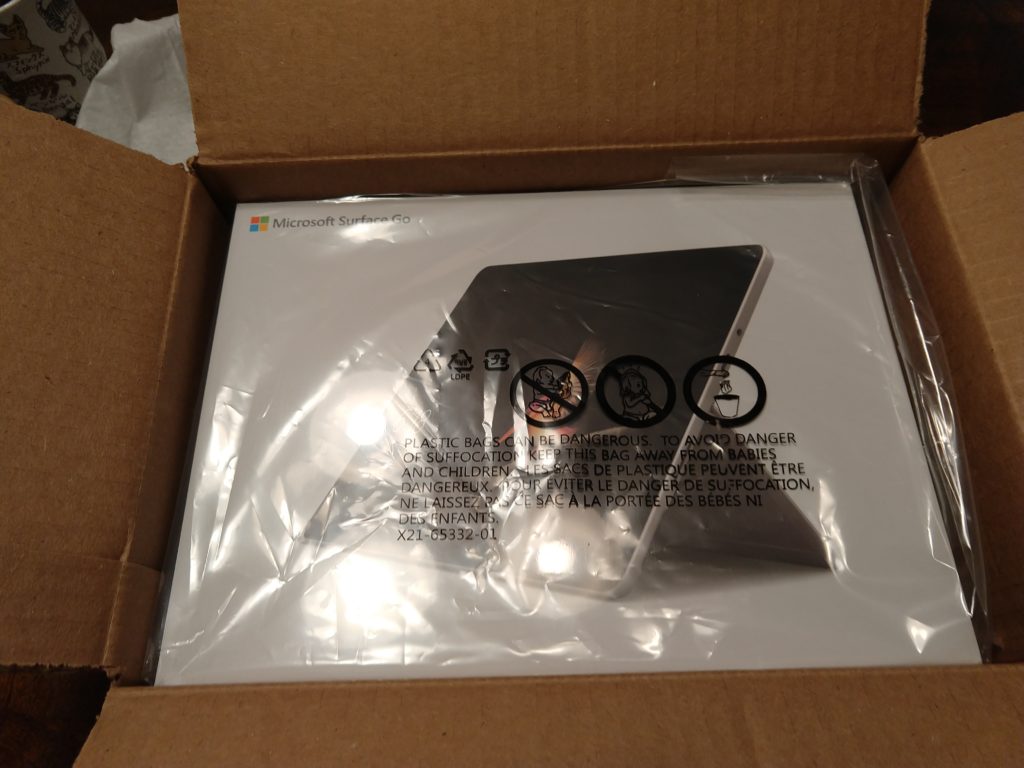
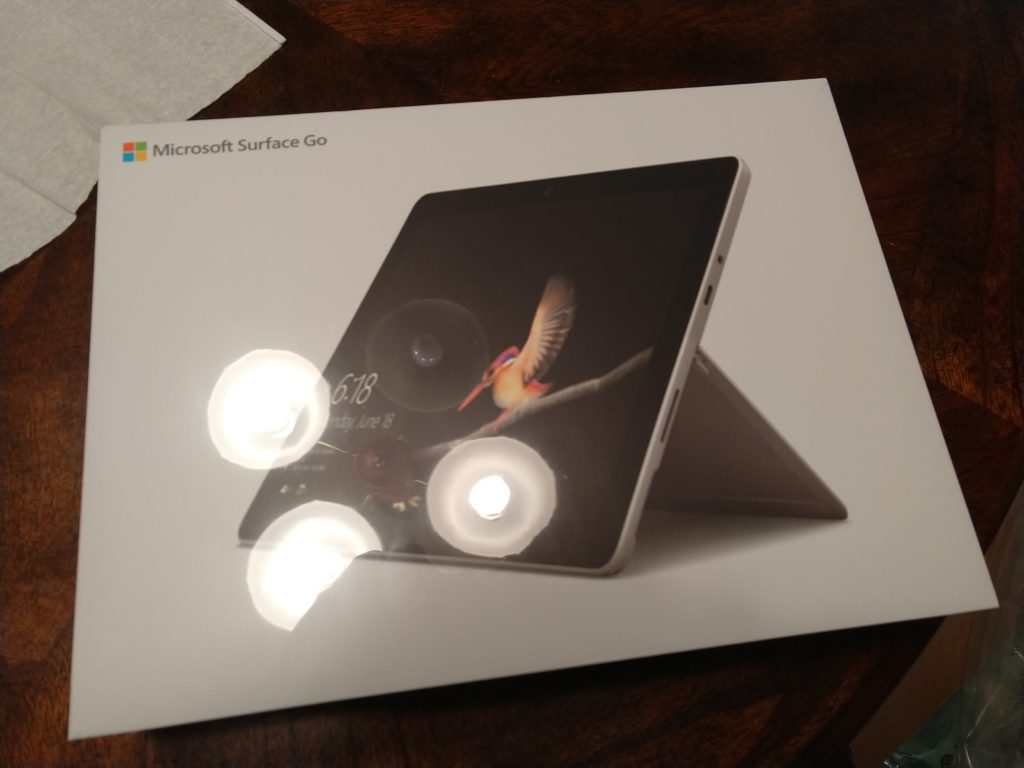
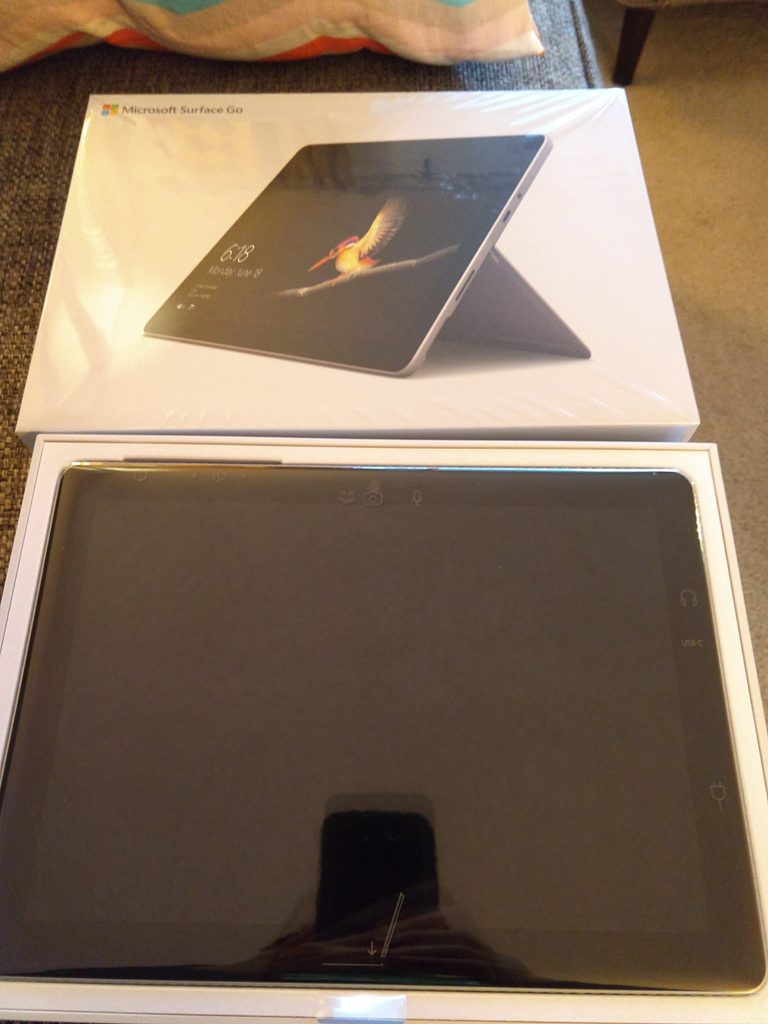



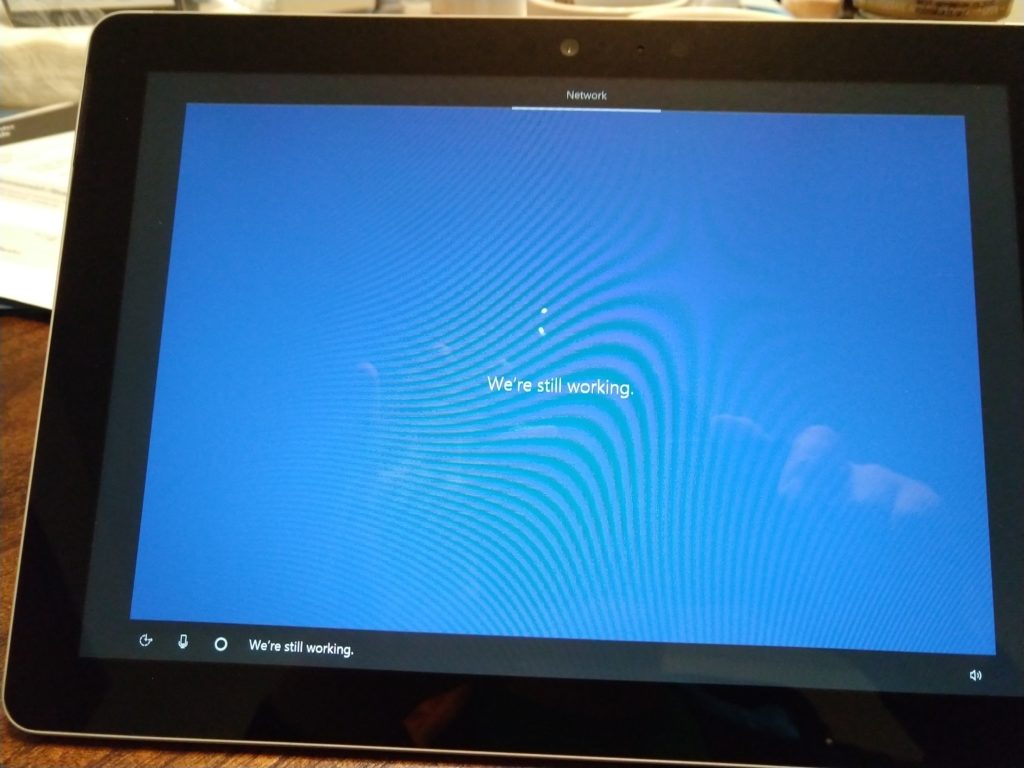
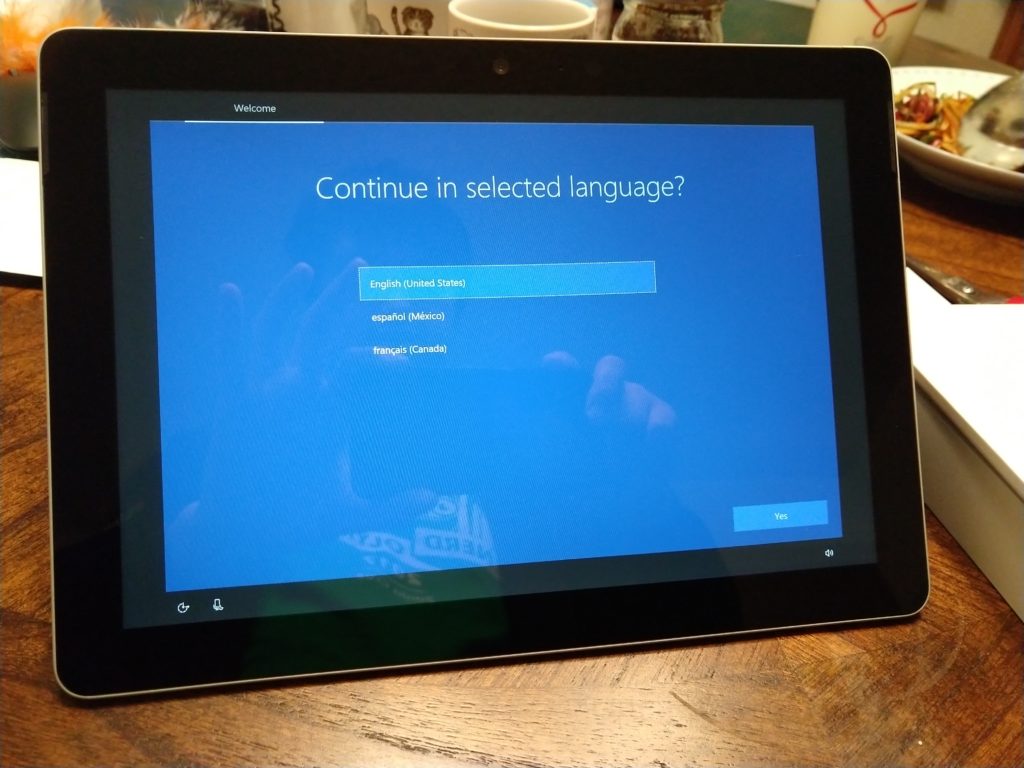
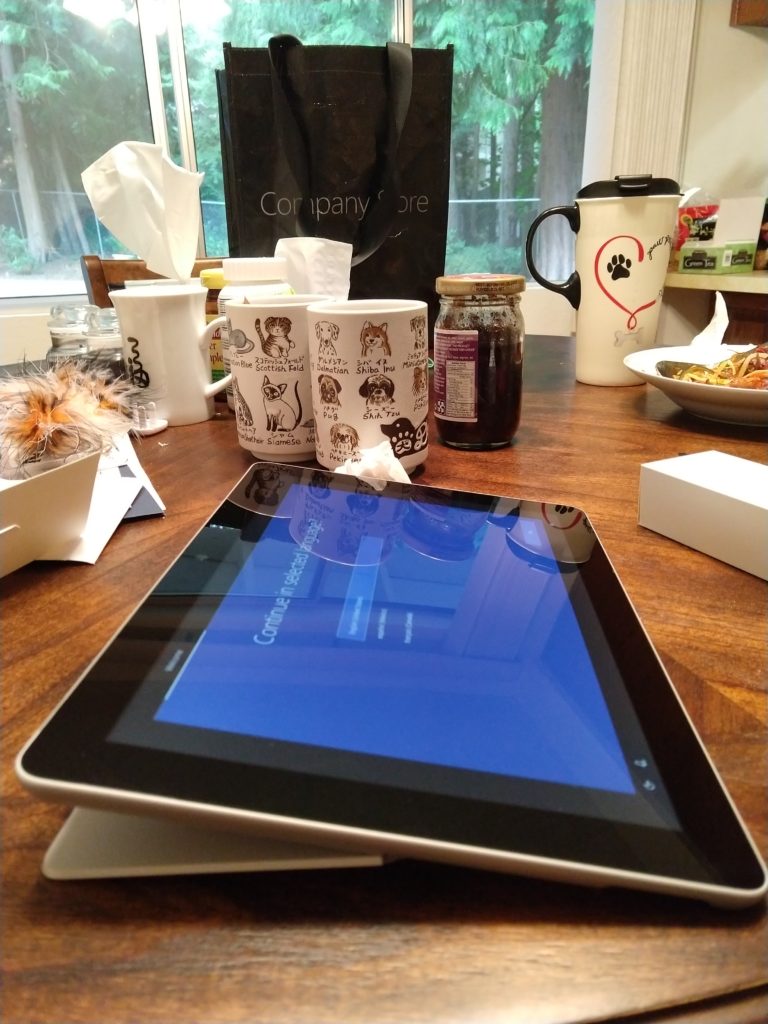

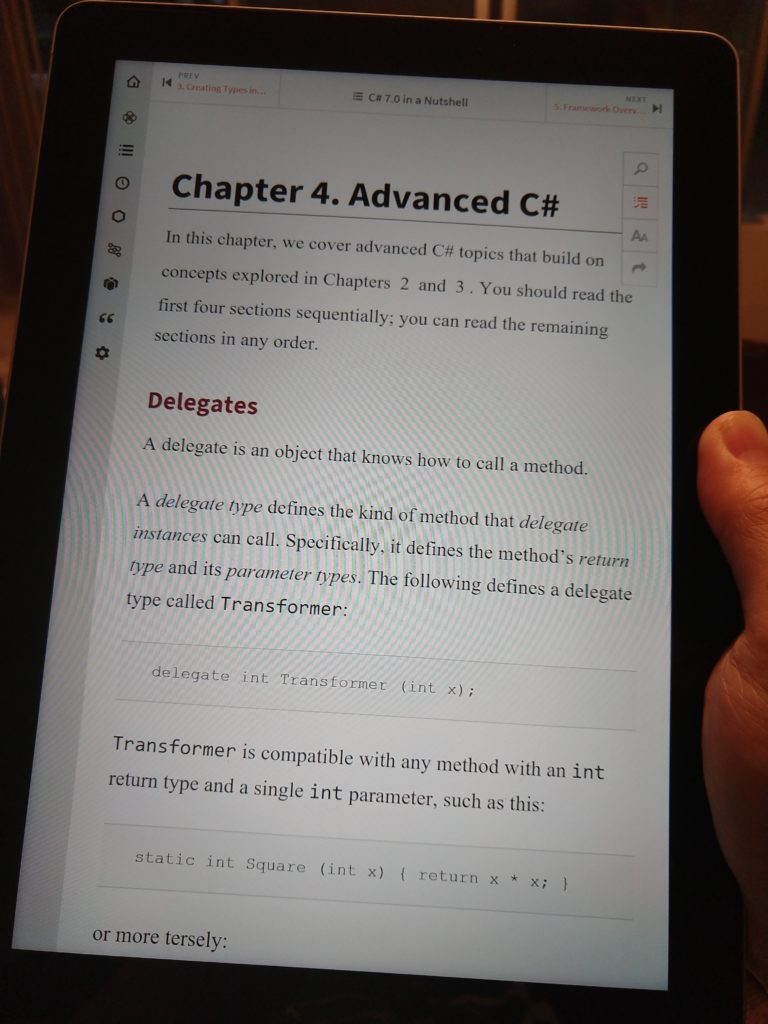

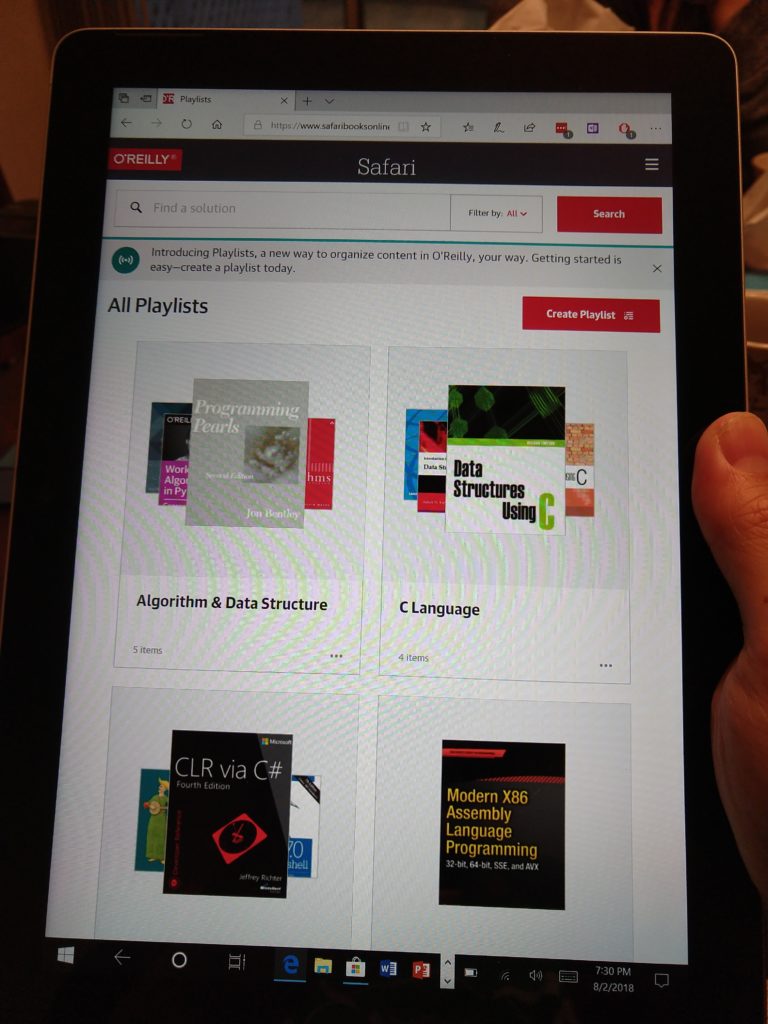
这个站和 硝子の花园http://nzer.kagami.biz/ 有什么关系吗?那边403了
我去看看
看了下是流量爆了,我问问站长要不要加